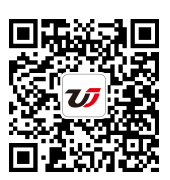Excel2007中設(shè)置圖形大小 Excel2007設(shè)置圖形大小,最近到了季度匯報(bào)的時(shí)候����,掌握一手excel技能在此刻顯得多么重要�,為了是你的excel看起來更高大上����,今天教大家設(shè)置Excel2007設(shè)置圖形大小,今天我們的干貨專業(yè)全稱為“Excel2007中設(shè)置圖形大小 Excel2007設(shè)置圖形大小”能不能以絢爛的技能征服領(lǐng)導(dǎo)�����,就在這一波了~
插入的自選圖形是人為地通過鼠標(biāo)拖動(dòng)而成的��,大小不確定����。若需要精確圖形的高度與寬度,則需要對(duì)圖形設(shè)置大小�。
Excel2007中設(shè)置圖形大小的操作步驟如下:
步驟1 雙擊選中圖形,并切換到格式功能選項(xiàng)工具按鈕界面��,單擊大小功能組右下角的按鈕����,打開大小和屬性對(duì)話框。
步驟2 分別調(diào)整高度及寬度文本框中的數(shù)值��,最后單擊關(guān)閉按鈕,如圖1所示�����。

若只需將圖形在現(xiàn)有基礎(chǔ)上稍稍調(diào)大或調(diào)小一點(diǎn)��,不要精確設(shè)置���,可以單擊選中圖形,讓圖形四邊及四個(gè)角出現(xiàn)方框及圓圈控點(diǎn)�,將鼠標(biāo)指針指向這些控點(diǎn),當(dāng)鼠標(biāo)變成左右或上下或傾斜的雙向箭頭時(shí)��,按住鼠標(biāo)左鍵進(jìn)行拖動(dòng)即可調(diào)整圖形大小����,如圖2、圖3及圖4所示����。
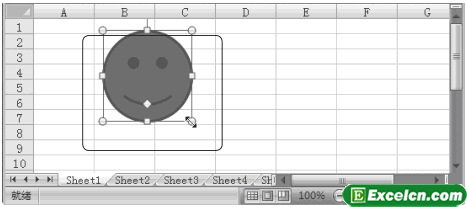
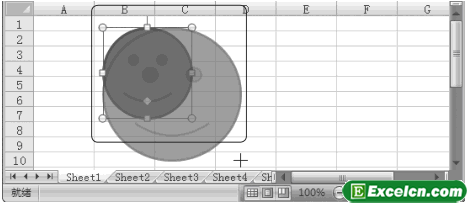
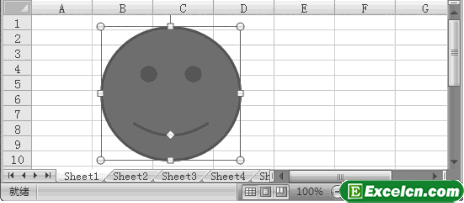
在Excel2007中設(shè)置圖形大小,通過鼠標(biāo)拖動(dòng)調(diào)整圖形大小時(shí)�����,按住鍵盤Ctrl鍵,則圖形以中心為圓點(diǎn)��,向四周伸縮���;按住鍵盤Shift鍵�����,則圖形按比例地放大或縮小�����。
以上就是Excel2007中設(shè)置圖形大小 Excel2007設(shè)置圖形大小全部?jī)?nèi)容了�����,希望大家看完有所啟發(fā)�,對(duì)自己的工作生活有所幫助�����,想要了解更多跟Excel2007中設(shè)置圖形大小 Excel2007設(shè)置圖形大小請(qǐng)關(guān)注我們文章營(yíng)銷官網(wǎng)�!
推薦閱讀
Excel2007中整體縮放工作表 Excel整體縮放 | 文軍營(yíng)銷步驟1 單擊頁(yè)面布局功能選項(xiàng),然后單擊頁(yè)面設(shè)置功能組右下角的頁(yè)面設(shè)置工具按鈕,打開頁(yè)面設(shè)置對(duì)話框。 步驟2 單擊頁(yè)面選項(xiàng)卡,然后單擊縮放比例文本框右側(cè)的微調(diào)按鈕,調(diào)整文本框中的數(shù)值,最后單擊確定按鈕,如圖1所示�����。 圖1 圖2 Excel2007中整體縮放工作表的比例也可以單擊頁(yè)面設(shè)置功能選項(xiàng),然后單擊調(diào)整為合適大小功能組中...設(shè)置Excel2007圖表區(qū)格式 設(shè)置圖表數(shù)據(jù)系列格式 | 文軍營(yíng)銷設(shè)置Excel2007圖表區(qū)格式的操作步驟如下: 步驟1 單擊選擇需要設(shè)置圖表區(qū)格式的圖表,然后單擊布局功能選項(xiàng),再單擊當(dāng)前所選內(nèi)容功能組中的設(shè)置所選內(nèi)容格式工具按鈕,如圖1所示。 圖1 步驟2 在左側(cè)列表區(qū)域中單擊填充選項(xiàng),然后設(shè)置圖表區(qū)域的填充效果,如圖2所示��。 圖2 步驟3 單擊選擇邊框顏色選項(xiàng),然后設(shè)置邊框顏色,如圖...設(shè)置Excel2007列寬的操作步驟 excel2007行高列寬 | 文軍營(yíng)銷步驟1 選擇需要設(shè)置列寬的單元格區(qū)域,單擊開始功能選項(xiàng),然后單擊單元格功能組中的格式工具按鈕,在打開的下拉菜單中單擊選擇列寬命令,如圖1所示��。 圖1 步驟2 列寬文本框中輸入列寬數(shù)值,然后單擊確定按鈕,如圖2所示,效果如圖3所示����。 圖2 圖3 Excel小提示: 通過列標(biāo)選擇列后,在所選擇的范圍內(nèi)單擊鼠標(biāo)右鍵,在彈出的...通過控制點(diǎn)可以調(diào)整excel圖片的大小和位置 | 文軍營(yíng)銷1、打開已經(jīng)插入過圖片的excel工作表,將鼠標(biāo)移動(dòng)到圖片上,然后按住鼠標(biāo)不放,將其拖動(dòng)到需要的位置,此時(shí)將出現(xiàn)一個(gè)虛線框跟隨鼠標(biāo)移動(dòng)���。 圖1 2、到目標(biāo)位置后釋放鼠標(biāo)即可完成圖片的移動(dòng),然后將鼠標(biāo)移動(dòng)到圖片右側(cè)中間的控制點(diǎn)上,按住鼠標(biāo)不放,向右拖動(dòng)調(diào)整圖片的寬度�。設(shè)置Excel紙張大小 打印機(jī)設(shè)置紙張大小 | 文軍營(yíng)銷我們?cè)貳xcel2007中,設(shè)置Excel紙張大小的操作步驟為:單擊頁(yè)面設(shè)置功能選項(xiàng),然后單擊頁(yè)面設(shè)置功能組中的紙張大小工具按鈕,在打開的下拉列表中單擊選擇合適的紙張規(guī)格,如圖1所示。 圖1 若在圖1所示的紙張大小下拉列表中沒有需要紙張規(guī)格時(shí),則單擊選擇其他紙張大小命令,打開頁(yè)面設(shè)置對(duì)話框,然后單擊頁(yè)面選項(xiàng)卡,再單擊紙張大小...Excel2007中設(shè)置圖形疊放層次 Excel2007設(shè)置圖形層次 | 文軍營(yíng)銷步驟1 雙擊要移動(dòng)疊放層次的圖形,以選中圖形,并切換到格式功能選項(xiàng)工具按鈕界面����。 步驟2 單擊打開功能組中的置于頂層工具按鈕右側(cè)的按鈕,在下拉菜單中單擊選擇置于項(xiàng)層或上移一層命令,如圖1、圖2所示��。 圖1 圖2 Excel2007中設(shè)置圖形疊放層次,如果要將圖形向下層移動(dòng),則在排列功能組中就應(yīng)單擊置于底層右側(cè)的按鈕...
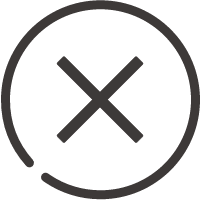
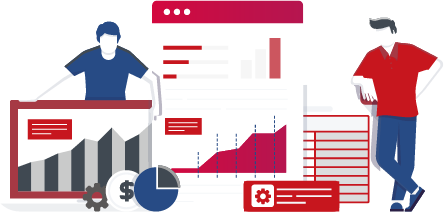
![]()

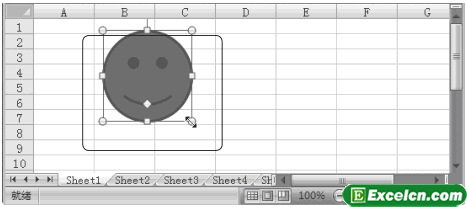
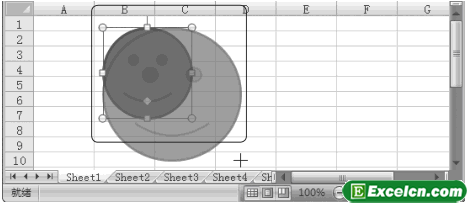
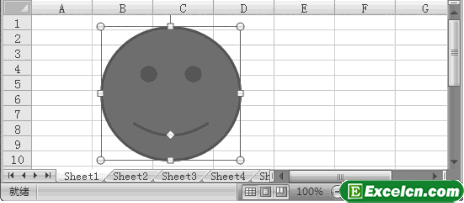
 400-685-0732(7x24小時(shí))
400-685-0732(7x24小時(shí)) 關(guān)注文軍
關(guān)注文軍